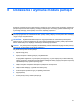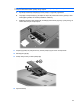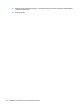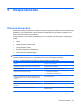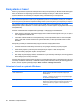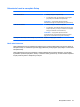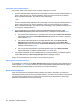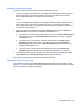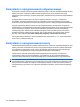Notebook PC User Guide - Windows 7
Zarządzanie hasłem uruchomieniowym
Aby ustawić, zmienić lub usunąć to hasło, wykonaj następujące czynności:
1. Uruchom narzędzie Setup włączając lub uruchamiając ponownie komputer. Naciśnij klawisz f10,
kiedy w lewym dolnym rogu ekranu wyświetlony jest monit „Press the ESC key for Startup
Menu” (Naciśnij klawisz ESC, aby wejść do menu startowego).
– lub –
Uruchom narzędzie Setup włączając lub uruchamiając ponownie komputer. Naciśnij klawisz esc,
kiedy w lewym dolnym rogu ekranu wyświetlony jest monit „Press the ESC key for Startup
Menu” (Naciśnij klawisz ESC, aby wejść do menu startowego). Gdy wyświetlone zostanie okno
uruchamiania, naciśnij klawisz f10.
2. Za pomocą klawiszy ze strzałkami wybierz kolejno Security (Zabezpieczenia) > Power-On
password (Hasło uruchomieniowe), a następnie naciśnij klawisz enter.
●
Aby ustawić hasło uruchomieniowe, wprowadź nowe hasł
o w polach Enter New Password
(Wprowadź nowe hasło) i Confirm New Password (Potwierdź nowe hasło), a następnie
naciśnij klawisz enter.
●
Aby zmienić hasło uruchomieniowe, wprowadź aktualne hasło w polu Enter Current
Password (Wprowadź aktualne hasło), wprowadź nowe hasło w polach Enter New
Password (Wprowadź nowe hasło) i Confirm New Password (Potwierdź nowe hasło), a
następnie naciśnij klawisz enter.
●
Aby usunąć hasło uruchomieniowe, wprowadź aktualne hasło w polu Enter Current
Password (Wprowadź aktualne hasło), a następnie naciśnij klawisz enter cztery razy.
3. Aby zapisać ustawienia i opuścić narzędzie Setup, za pomocą klawiszy ze strzałkami wybierz
kolejno Exit (Zamknij)
> Exit Saving Changes (Zamknij zapisując zmiany).
Zmiany zaczną obowiązywać po ponownym uruchomieniu komputera.
Wprowadzanie hasła uruchomieniowego
Po wyświetleniu na ekranie monitu Enter Password (Wprowadź hasło) wpisz swoje hasło i naciśnij
klawisz enter. Po trzech nieudanych próbach wprowadzenia hasła podjęcie kolejnej próby jest możliwe
dopiero po ponownym uruchomieniu komputera.
Korzystanie z haseł 99